Overwatch 2 တွင်သိမ်မွေ့သောရှုထောင့်များ - နယ်နိမိတ်များကိုချဲ့ထွင်ခြင်းနှင့်အမည်ပြောင်ကိုပြောင်းလဲပါ
သင်၏ Overwatch 2 Username: ပြည့်စုံသောလမ်းညွှန်
သင်၏ Battle.net အကောင့် (Battletleg) နှင့်ချိတ်ဆက်ထားသောသင်၏ overwatch 2 တွင်နာမည် 2 ခုသည်သင်၏ဒစ်ဂျစ်တယ်အမှတ်အသားဖြစ်သည်။ ဤလမ်းညွှန်အသေးစိတ်အချက်အလက်များကိုသင်၏ပလက်ဖောင်း (PC, Xbox, PlayStation) မည်သို့ပင်ပြောင်းလဲရမည်ကိုအသေးစိတ်ဖော်ပြရမည်။
မာတိကာ
- ကျွန်ုပ်၏နာမည်ကို overwatch 2 တွင်ပြောင်းလို့ရမလား။
- Overwatch 2 တွင်သင်၏အမည်ကိုပြောင်းလဲနည်း
- PC တွင်သင်၏အမည်ကိုပြောင်းလဲခြင်း
- သင်၏အမည်ကို Xbox ပေါ်တွင်ပြောင်းလဲခြင်း
- PlayStation တွင်သင်၏အမည်ကိုပြောင်းလဲခြင်း
- နောက်ဆုံးအကြံပြုချက်များ
ကျွန်ုပ်၏အမည်ကို Overwatch 2 တွင်ပြောင်းလို့ရမလား။
ဟုတ်ကဲ့! သင်၏နာမည်ကိုပြောင်းလဲခြင်းသည်ရိုးရှင်းပါသည်, ထိုနည်းလမ်းသည်ပလက်ဖောင်းနှင့် Cross-Play ချိန်ညှိချက်များအနေဖြင့်ကွဲပြားသည်။
သင်၏အမည်ကို overwatch 2 တွင်မည်သို့ပြောင်းလဲရမည်နည်း
သင့်ရဲ့ဂိမ်းထဲမှာနာမည်ကတော့မင်းရဲ့ battletleg ပဲ။ သငျသညျလက်ညှိုးအထူးတစ် ဦး ကိုရ။ နောက်ဆက်တွဲအပြောင်းအလဲများ (ခန့်မှန်းခြေအားဖြင့်အမေရိကန်ဒေါ်လာ 10 ဒေါ်လာခန့်) အခကြေးငွေများ (ခန့်မှန်းခြေအားဖြင့်ဒေါ်လာ 10 ဒေါ်လာ) ကိုစစ်ဆေးပါ။ Cross-Platform Play ကိုဖွင့်ထားပါကလုပ်ငန်းစဉ်သည်ပလက်ဖောင်းအားလုံးတွင်တူညီသည်။ ဒီလိုမှမဟုတ်ရင်မင်းရဲ့ Gamertag (Xbox) ဒါမှမဟုတ် PSN ID ကိုပြောင်းလဲဖို့လိုလိမ့်မယ်။

သင်၏အမည်ကို PC (သို့မဟုတ် Cross-Play ပါ 0 င်သော console) တွင်ပြောင်းလဲခြင်း
1 ။ တရားဝင်စစ်မြေပိုင်ဝက်ဘ်ဆိုက်ကိုကြည့်ပြီး log in ဝင်ပါ။ 2 ။ သင်၏လက်ရှိအသုံးပြုသူအမည် (ထိပ် - ညာ) ကိုနှိပ်ပါ။ 3 ။ "Account Settings" ကို Select လုပ်ပါ။ 4 ။ သင်၏ battletleg ကိုနေရာချထားပြီးအပြာရောင် "Update" ခဲတံအိုင်ကွန်ကိုနှိပ်ပါ။ 5 ။ သင်၏အမည်အသစ်ကိုရိုက်ထည့်ပါ။ 6 ။ "သင်၏ battletag ကိုပြောင်းလဲပါ" ကိုနှိပ်ပါ။
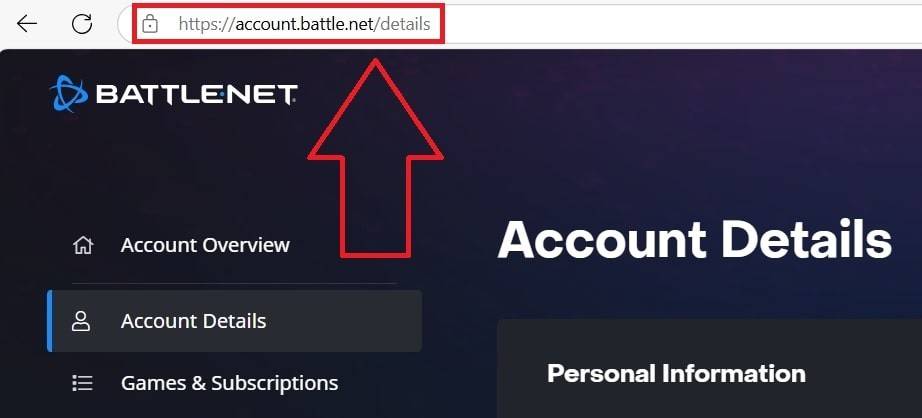 %
%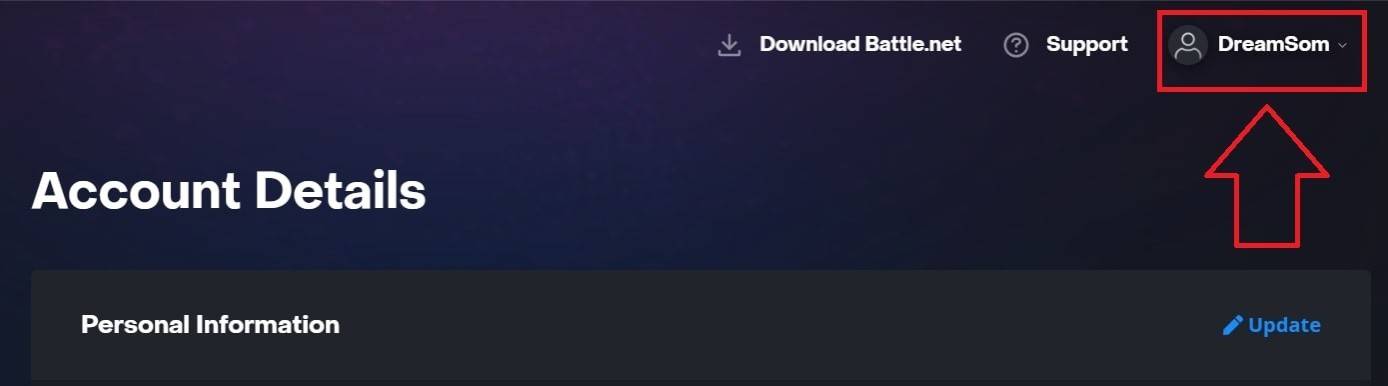
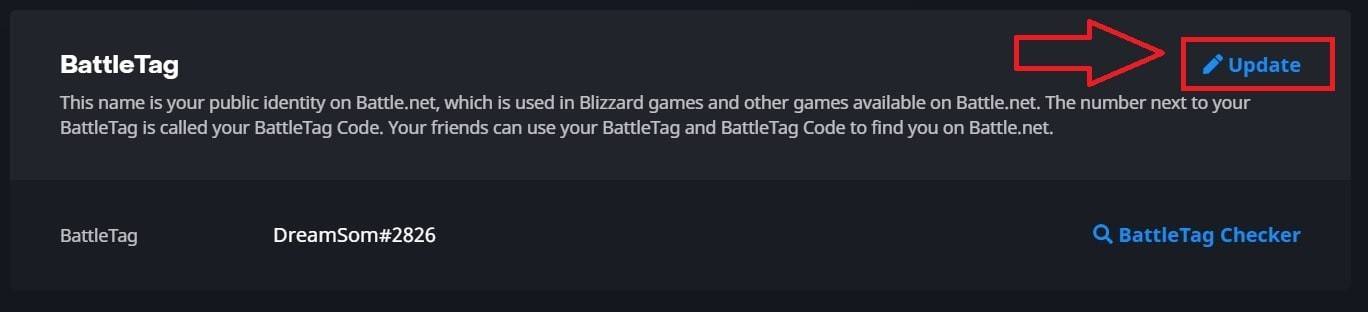 imgp
imgp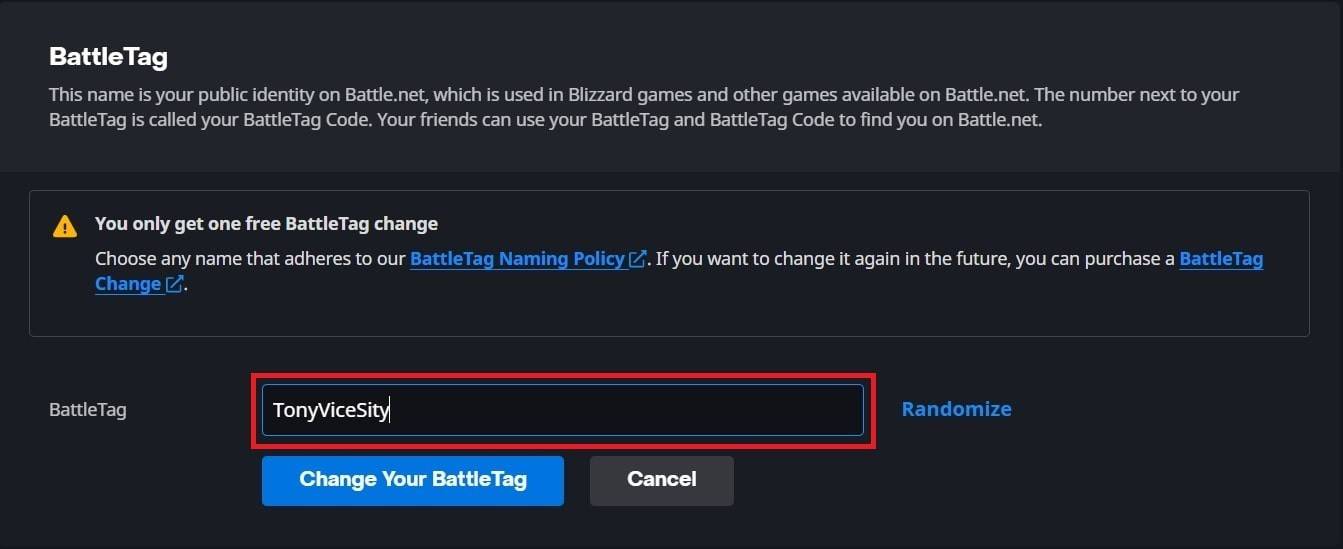 imgp
imgp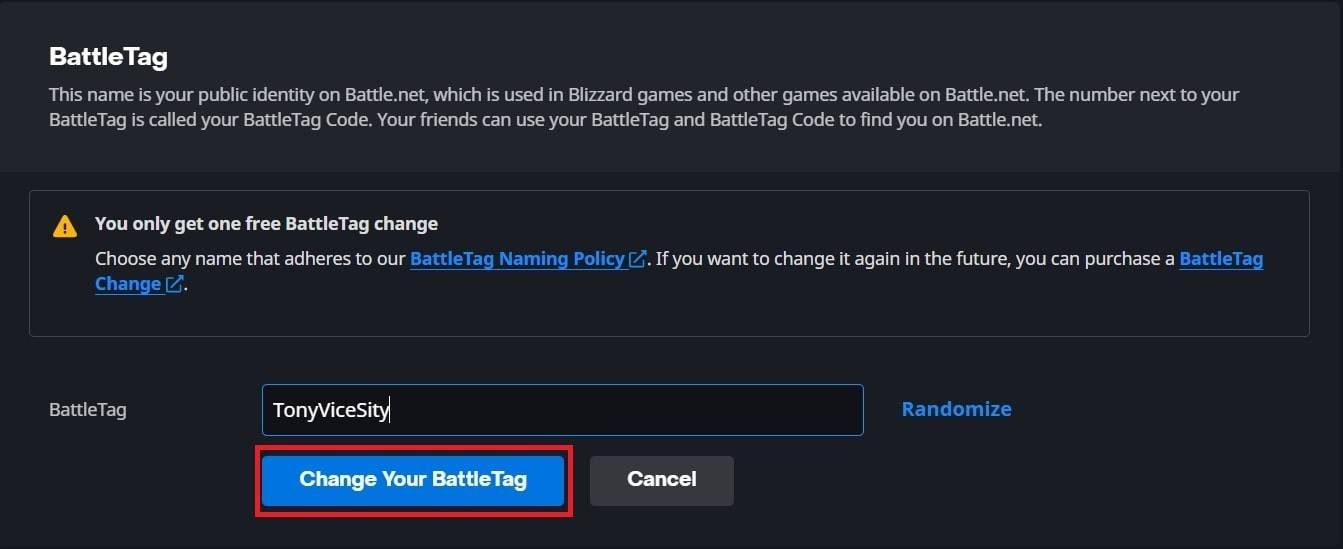
- မှတ်ချက် - * ပြောင်းလဲမှုများသည်အပြည့်အဝပြန့်ပွားရန် 24 နာရီအထိကြာနိုင်သည်။
သင်၏အမည်ကို Xbox တွင်ပြောင်းလဲခြင်း (Cross-Play Disabled) **
1 ။ အဓိက menu ကိုဖွင့်ရန် Xbox ခလုတ်ကိုနှိပ်ပါ။ 2 ။ သင်၏ Xbox ပရိုဖိုင်းကို "Profile & System" သို့သွားပါ။ 3 ။ ကျွန်ုပ်၏ပရိုဖိုင်ကိုရွေးချယ်ပါ။ ထို့နောက်ပရိုဖိုင်းကိုစိတ်ကြိုက်ပြင်ဆင်ပါ။ " 4 ။ သင်၏ gamertag ကိုနှိပ်ပါ, သင်၏အမည်အသစ်ကိုရိုက်ထည့်ပြီးမျက်နှာပြင်ပေါ်ရှိအချက်ပေးများကိုလိုက်နာပါ။


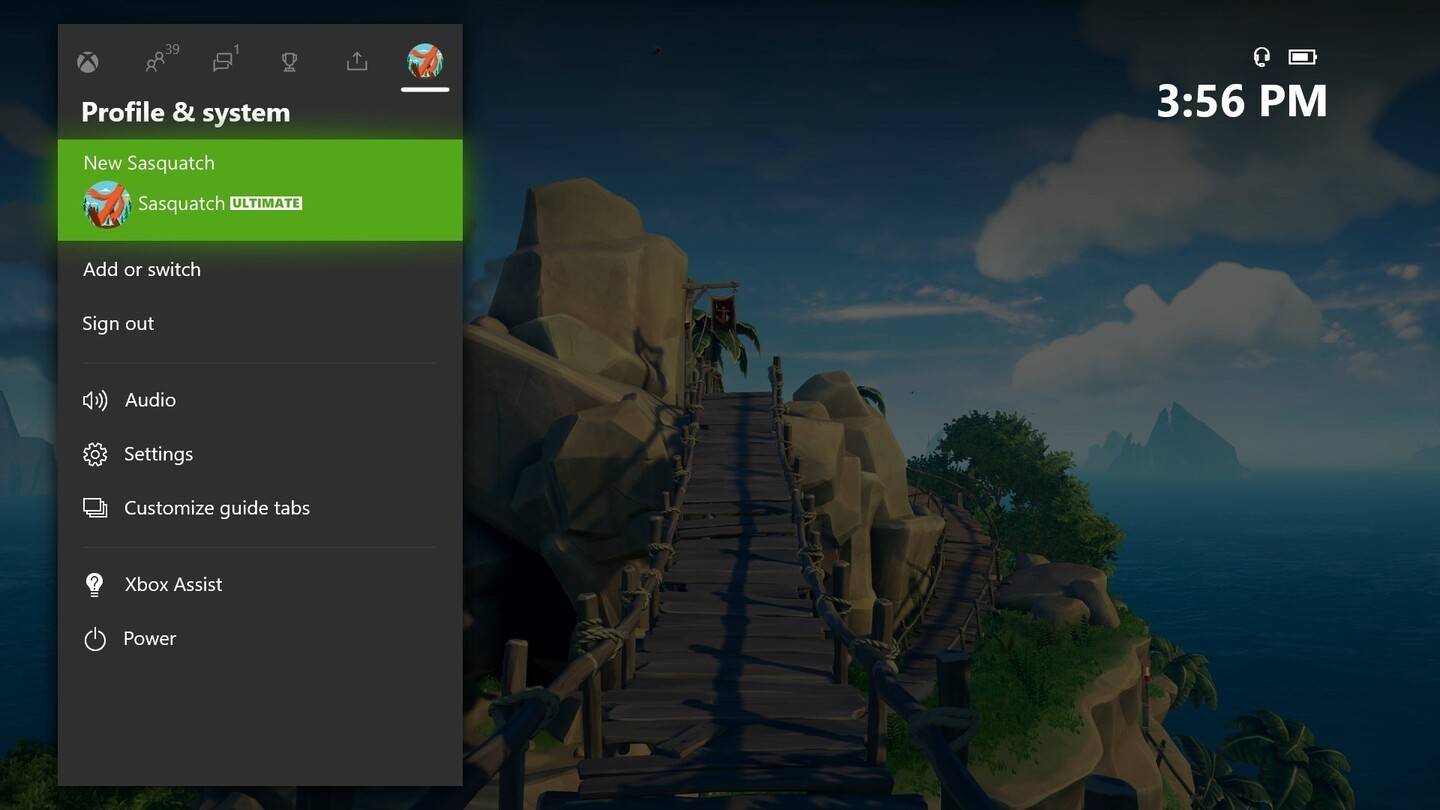 imgp
imgp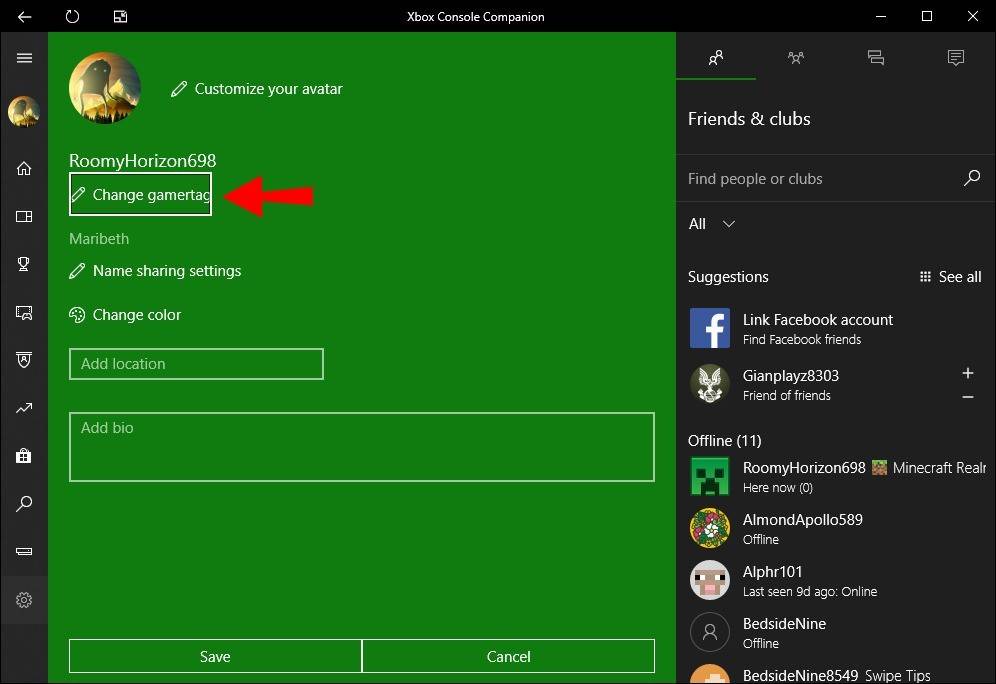 imgp
imgp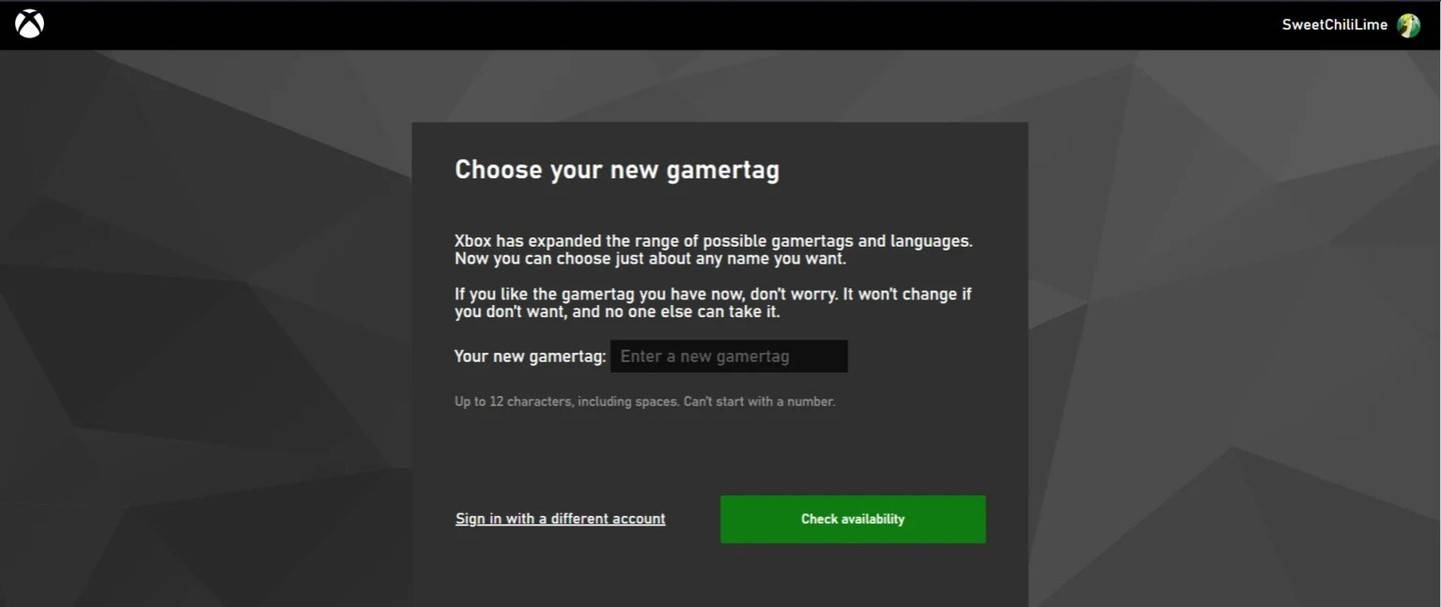 imgp
imgp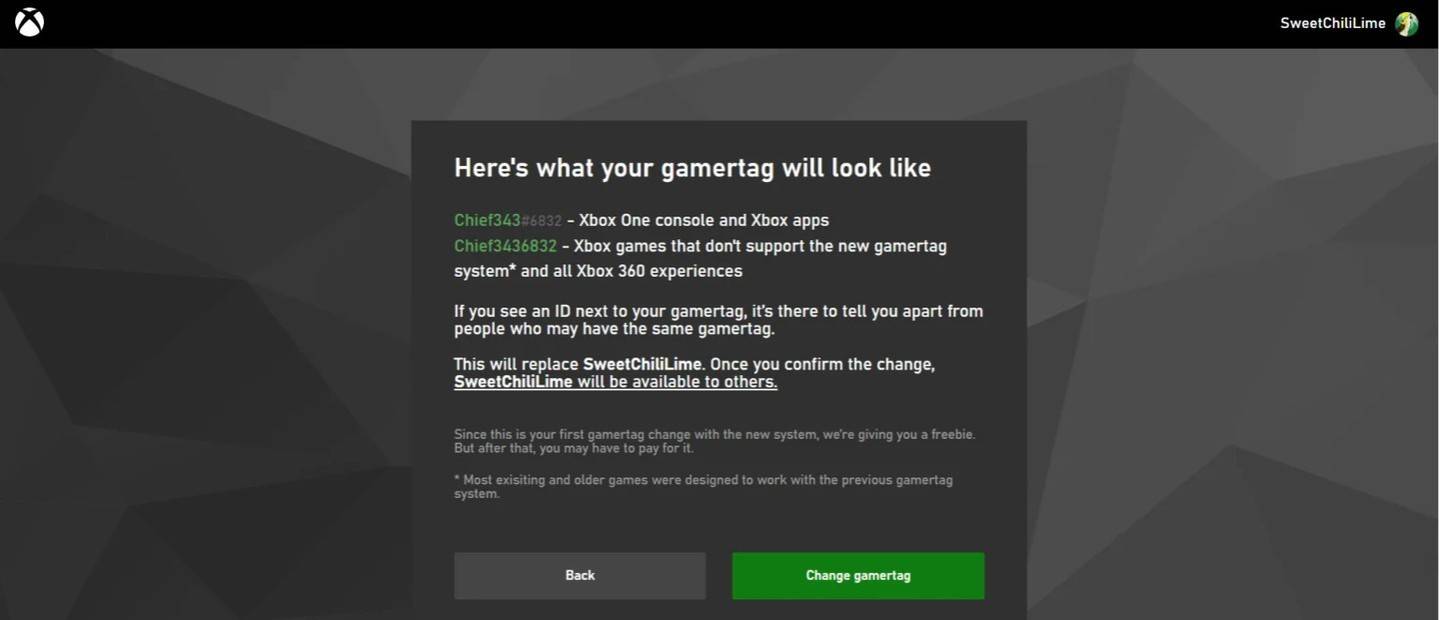 imgp
imgp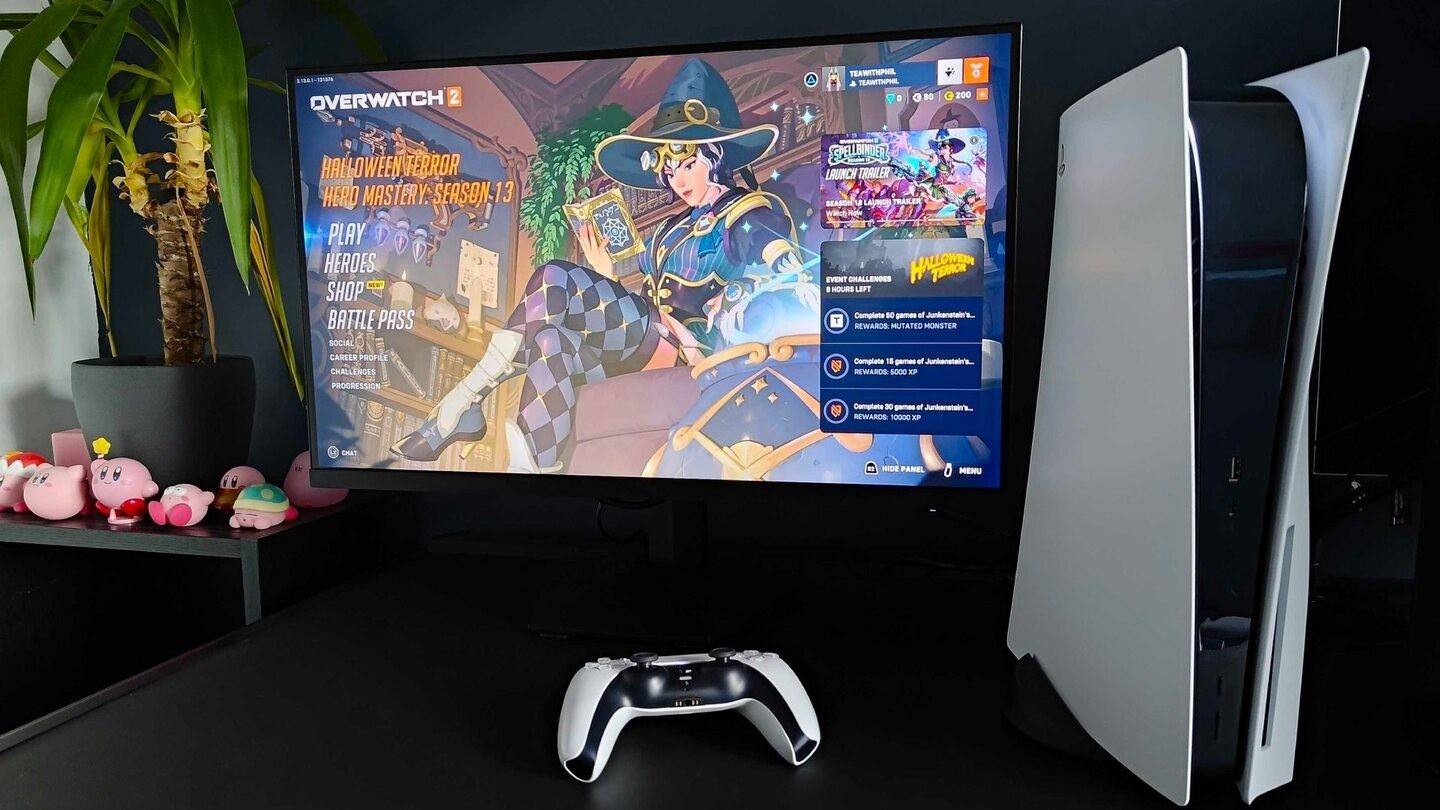 imgp
imgp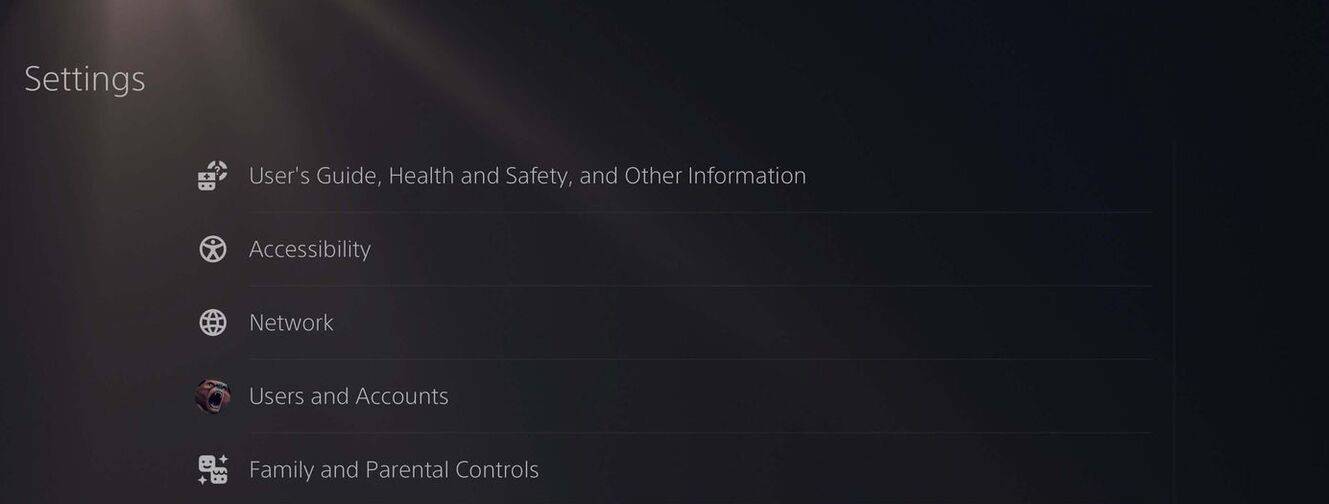 imgp
imgp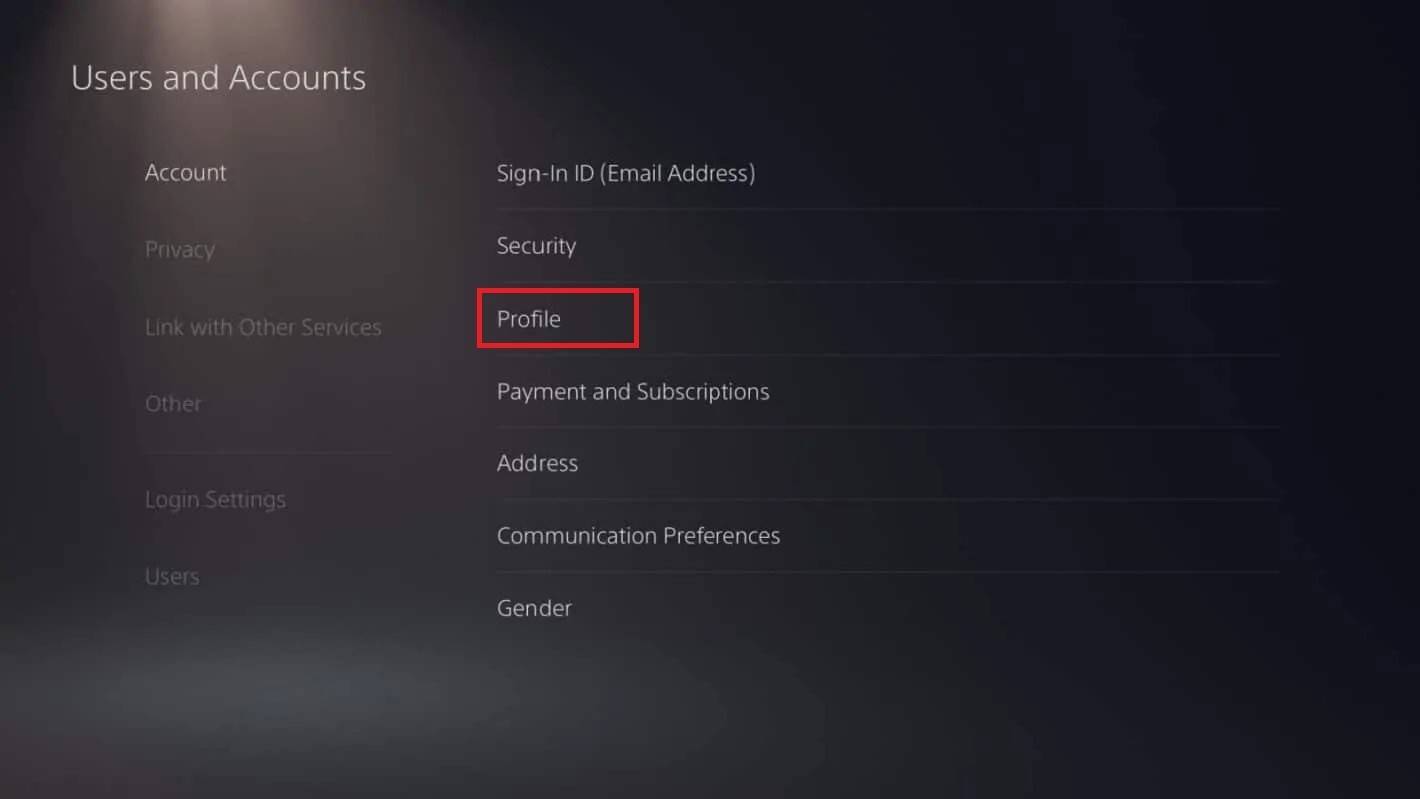 imgp
imgp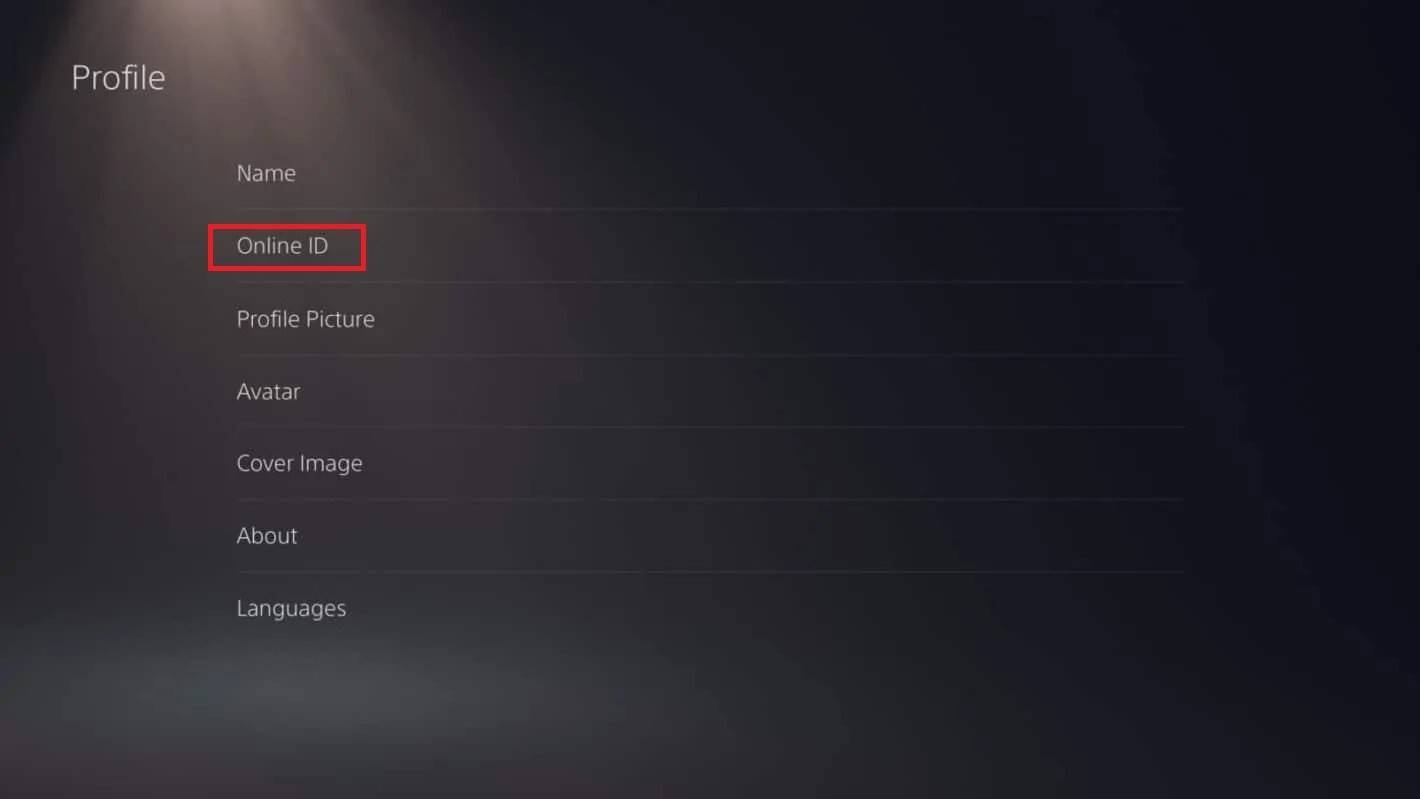 imgp
imgp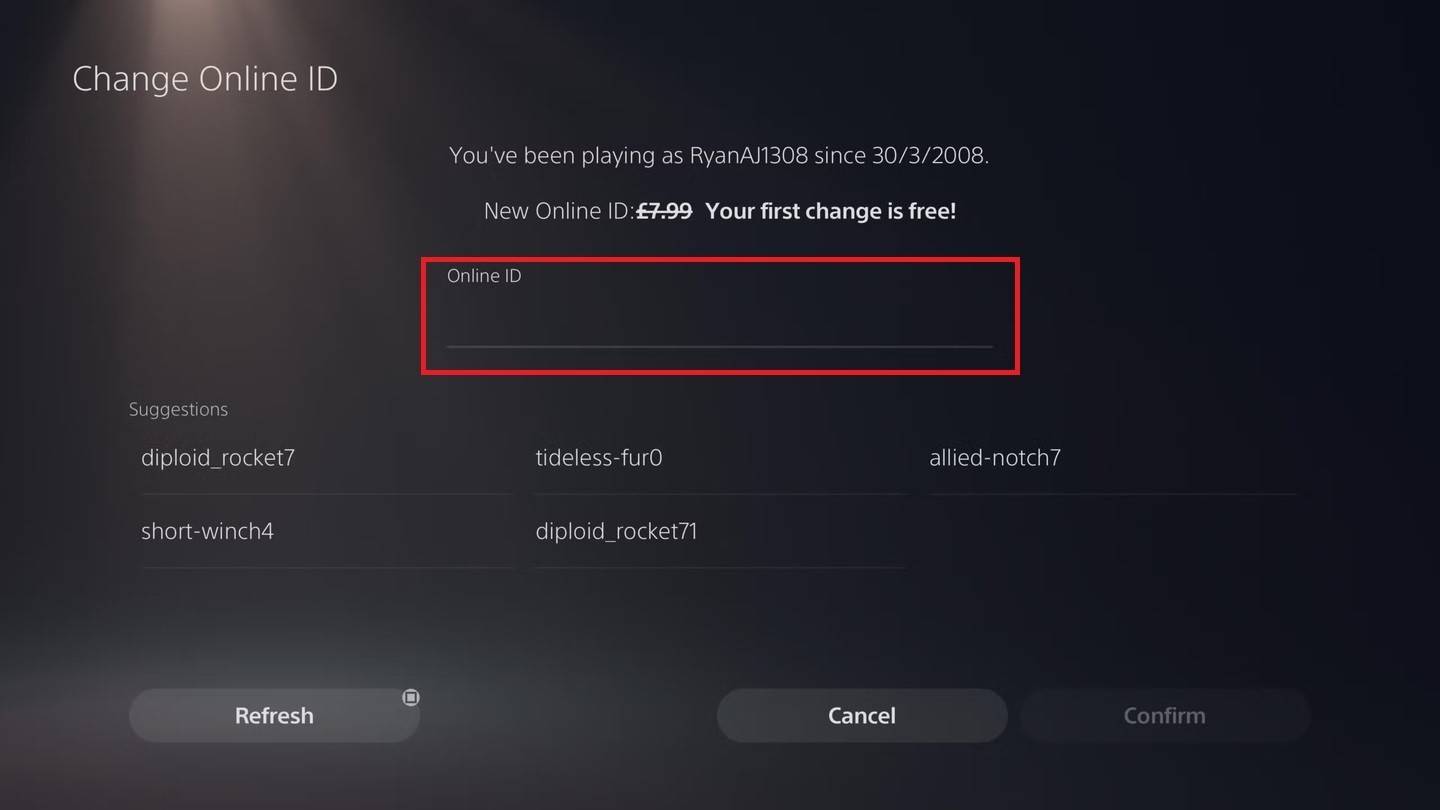 imgp
imgp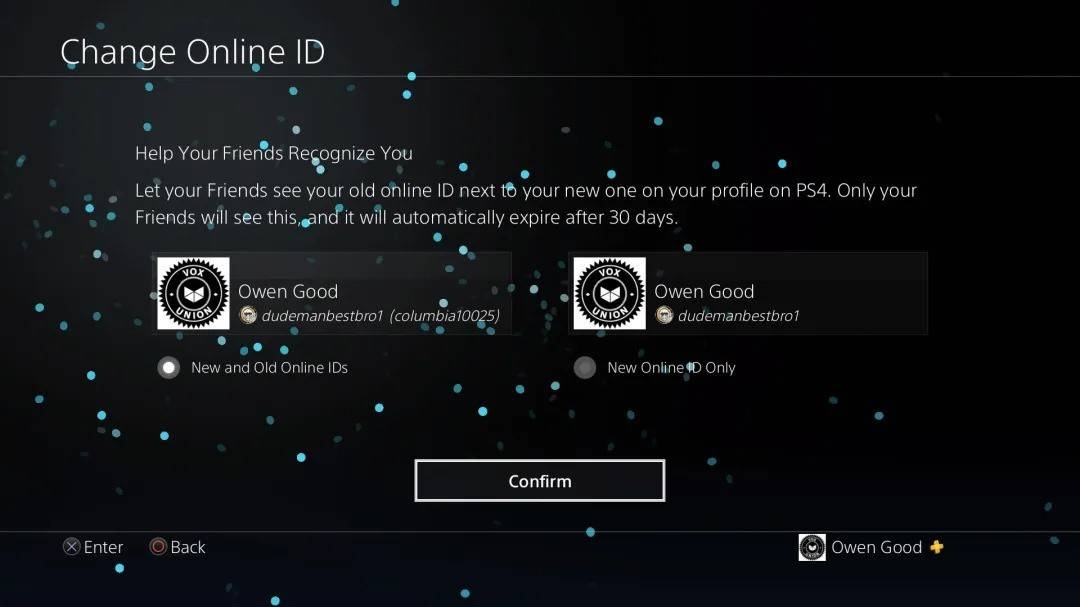 imgp% imgp% imgp% imgp% imgp% imgp% imgp% imgp%
imgp% imgp% imgp% imgp% imgp% imgp% imgp% imgp%
- မှတ်ချက် - * ဤသည်သင်၏ Xbox Gamertag ကိုသာပြောင်းလဲစေသည်။ Grip-Play ပါ 0 င်သည့်အခြားကစားသမားများသည်သင်၏ Battletlet ကိုတွေ့ရလိမ့်မည်။
သင်၏အမည်ကို PlayStation တွင်ပြောင်းလဲခြင်း (Cross-Play Disabled) **
1 ။ PlayStation ချိန်ညှိချက်များဖွင့်ပါ။ 2 ။ "အသုံးပြုသူများနှင့်အကောင့်များ" သို့သွားပြီး "အကောင့်များ" နှင့်နောက်ဆုံး "နှင့်နောက်ဆုံး" နှင့်နောက်ဆုံးတွင် "သို့သွားပါ။ " 3 ။ "အွန်လိုင်း ID" ကိုရှာပြီး "online ID" ကိုရွေးပါ။ 4 ။ သင်၏အမည်အသစ်ကိုရိုက်ထည့်ပြီးအတည်ပြုပါ။
% imgp%% imgp%% imgp% imgp% imgp% imgp% imgp% imgp% imgp% imgp% imgp% imgp% imgp% imgp% imgp% imgp% imgp% imgp% imgp% imgp% imgp% imgp% imgp% imgp% imgp% imgp% imgp% imgp% imgp%
- Note: * Xbox နှင့်ဆင်တူသော Xbox နှင့်ဆင်တူသည်မှာသင်၏ PSN ID Visibility ကိုအခြား PlayStation Players များကိုသာကစားခြင်းမရှိဘဲသာသက်ရောက်သည်။
နောက်ဆုံးအကြံပြုချက်များ
- Cross-Play Status: သင်၏နည်းလမ်းကိုရွေးချယ်ခြင်းမပြုမီ Cross-Play ကိုဖွင့်ထားသလား။
- အခမဲ့အမည်ပြောင်းလဲခြင်း - သင်၏တစ်ခုတည်းသောအခမဲ့ Battletletag ပြောင်းလဲမှုကိုသတိရပါ။
- ငွေပေးချေမှု - နောက်ဆက်တွဲအပြောင်းအလဲများသည်သင်၏စစ်တိုက်ခြင်းမှတစ်ဆင့်ငွေပေးချေမှုလိုအပ်သည်။
ဤအဆင့်များကိုလိုက်နာခြင်းအားဖြင့်သင်သည်သင်၏ overwatch 2 အသုံးပြုသူအမည်ကိုအလွယ်တကူ update လုပ်ပြီးလက်ရှိဂိမ်းဝိသေသလက်ခဏာကိုထိန်းသိမ်းထားနိုင်သည်။
-
 Jul 02,22Isophyne သည် Marvel Contest of Champions တွင် မူရင်းဇာတ်ကောင်အဖြစ် ပွဲဦးထွက်ခဲ့သည်။ Kabam သည် Marvel Contest of Champions: Isophyne အတွက် အသစ်စက်စက် မူရင်းဇာတ်ကောင်ကို မိတ်ဆက်ပေးသည်။ Kabam ၏ developer များမှ အသစ်သောဖန်တီးမှုဖြစ်သည့် ဤထူးခြားသောချန်ပီယံသည် ကြေးနီရောင်သတ္ထုလေထွက်လေထွက်များပါ၀င်ပြီး Avatar ဇာတ်ကား၏ ထင်ရှားသောဒီဇိုင်းကို ကြွားလုံးထုတ်ထားသည်။ ပြိုင်ပွဲတွင် Isophyne ၏အခန်းကဏ္ဍ Isophyne ent
Jul 02,22Isophyne သည် Marvel Contest of Champions တွင် မူရင်းဇာတ်ကောင်အဖြစ် ပွဲဦးထွက်ခဲ့သည်။ Kabam သည် Marvel Contest of Champions: Isophyne အတွက် အသစ်စက်စက် မူရင်းဇာတ်ကောင်ကို မိတ်ဆက်ပေးသည်။ Kabam ၏ developer များမှ အသစ်သောဖန်တီးမှုဖြစ်သည့် ဤထူးခြားသောချန်ပီယံသည် ကြေးနီရောင်သတ္ထုလေထွက်လေထွက်များပါ၀င်ပြီး Avatar ဇာတ်ကား၏ ထင်ရှားသောဒီဇိုင်းကို ကြွားလုံးထုတ်ထားသည်။ ပြိုင်ပွဲတွင် Isophyne ၏အခန်းကဏ္ဍ Isophyne ent -
 Jan 27,25Roblox: စက်ဘီး Obby Codes (ဇန်နဝါရီလ 2025) Bike Obby- ဤ Roblox ကုဒ်များဖြင့် အံ့မခန်းဆုလာဘ်များကို ဖွင့်ပါ။ Roblox စက်ဘီးစီးခြင်းဆိုင်ရာ အတားအဆီးသင်တန်းဖြစ်သည့် Bike Obby သည် သင့်စက်ဘီးကို အဆင့်မြှင့်တင်ရန်၊ boosters များဝယ်ယူရန်နှင့် စိတ်ကြိုက်စီးနင်းရန်အတွက် ဂိမ်းအတွင်းငွေကြေးကို ရရှိနိုင်မည်ဖြစ်သည်။ လမ်းကြောင်းအမျိုးမျိုးကို ကျွမ်းကျင်ပိုင်နိုင်စေရန် ထိပ်တန်းစက်ဘီးတစ်စီး လိုအပ်ပြီး ကျေးဇူးတင်စွာဖြင့် ဤ Bike Obby ကုဒ်များ ထုတ်ပေးပါသည်။
Jan 27,25Roblox: စက်ဘီး Obby Codes (ဇန်နဝါရီလ 2025) Bike Obby- ဤ Roblox ကုဒ်များဖြင့် အံ့မခန်းဆုလာဘ်များကို ဖွင့်ပါ။ Roblox စက်ဘီးစီးခြင်းဆိုင်ရာ အတားအဆီးသင်တန်းဖြစ်သည့် Bike Obby သည် သင့်စက်ဘီးကို အဆင့်မြှင့်တင်ရန်၊ boosters များဝယ်ယူရန်နှင့် စိတ်ကြိုက်စီးနင်းရန်အတွက် ဂိမ်းအတွင်းငွေကြေးကို ရရှိနိုင်မည်ဖြစ်သည်။ လမ်းကြောင်းအမျိုးမျိုးကို ကျွမ်းကျင်ပိုင်နိုင်စေရန် ထိပ်တန်းစက်ဘီးတစ်စီး လိုအပ်ပြီး ကျေးဇူးတင်စွာဖြင့် ဤ Bike Obby ကုဒ်များ ထုတ်ပေးပါသည်။ -
 Feb 20,25Samsung Galaxy S25 နှင့် S25 Ultra စမတ်ဖုန်းများကိုကြိုတင်မှာယူမည့်နေရာ Samsung ၏ Galaxy S25 စီးရီး - 2025 lineup သို့နက်ရှိုင်းသောရေငုပ်ခြင်း Samsung သည်၎င်း၏မျှော်လင့်ထားသော Galaxy S25 စီးရီးကိုယခုနှစ်ဖြန့်ထားသောအဖြစ်အပျက်တွင်၎င်း၏မျှော်လင့်ထားသော Galaxy S25 စီးရီးကိုထုတ်ဖော်ပြသခဲ့သည်။ အဆိုပါ lineup အင်္ဂါရပ်သုံးမော်ဒယ်သုံးမျိုး - Galaxy S25, S25 + နှင့် S25 Ultra ။ Premass ကိုယခုဖွင့်လှစ်ထားပြီးဖေဖော်ဝါရီလ 7 ရက်နေ့တွင်စတင်ခြင်းဖြင့်ယခုဖွင့်လှစ်ထားသည်။ Samsung ရဲ့ဝဘ်ဆိုက်
Feb 20,25Samsung Galaxy S25 နှင့် S25 Ultra စမတ်ဖုန်းများကိုကြိုတင်မှာယူမည့်နေရာ Samsung ၏ Galaxy S25 စီးရီး - 2025 lineup သို့နက်ရှိုင်းသောရေငုပ်ခြင်း Samsung သည်၎င်း၏မျှော်လင့်ထားသော Galaxy S25 စီးရီးကိုယခုနှစ်ဖြန့်ထားသောအဖြစ်အပျက်တွင်၎င်း၏မျှော်လင့်ထားသော Galaxy S25 စီးရီးကိုထုတ်ဖော်ပြသခဲ့သည်။ အဆိုပါ lineup အင်္ဂါရပ်သုံးမော်ဒယ်သုံးမျိုး - Galaxy S25, S25 + နှင့် S25 Ultra ။ Premass ကိုယခုဖွင့်လှစ်ထားပြီးဖေဖော်ဝါရီလ 7 ရက်နေ့တွင်စတင်ခြင်းဖြင့်ယခုဖွင့်လှစ်ထားသည်။ Samsung ရဲ့ဝဘ်ဆိုက် -

